我们的电脑一般都是以C盘作为系统盘,刚买的电脑C盘有足够的可用空间,随着对电脑的使用,安装软件越来越多,会发现C盘空间越来越小。久而久之,就亮起了红灯警报!没有足够的空间将会在一定程度上会影响电脑运行。

第一招:清理软件缓存
虽然我们把软件安装目录设置在非系统盘了,但是C盘空间还是会减小。原因可能有软件缓存目录默认在C盘,特别就是QQ、微信。
打开QQ的系统设置,切换到“文件管理”,接着就是修改存放文件的目录,切记不要再放置在C盘了!

打开微信的PC版,点击界面左下角的三横图案,选择打开“设置”,接着在菜单栏中点击“通用设置”,将路径修改为除系统盘的其他盘符中。

当然以上只是设置QQ和微信,当你有使用影视后期相关软件的时候,安装好第一时间就需要设置好缓存目录的了。
第二招:清理系统垃圾
此外还有一点微软补丁以及旧系统,很多系统垃圾就会占用大量的磁盘空间。
右键点击“C盘”,选择“属性”,打开属性后点击“磁盘清理”

等待扫描完成,这些都是可以清理的,可能有几G甚至几十G。

第三招:终极大招,c盘扩容
以上方法是常规操作,如果C盘一开始分区就很小,想调整C盘大小要怎么操作呢?很多同学可能有这样的概念:改变系统盘(C盘)就得重装系统才行。
当然不需要重装系统就可以搞定的,方法是有很多的,今天就介绍其中一种方法:
使用分区助手能无损数据地实现扩大分区,缩小分区,合并分区,拆分分区,快速分区,克隆磁盘等操作。
图文操作流程(超级详细流程,需要做调整认真看,然后再操作)
1、下载分区助手软件(文末提供),下载完毕后打开软件,如下图,C盘分区总大小是100GB,剩余空间只有7.93GB。

2.从上图中我们看到H盘的剩余空间还有100GB,因为C盘和H盘都是固态硬盘,其它是机械硬盘,所以只能从H盘拆分到C盘。(只能在同种类硬盘拆分)

在H盘上点击右键菜单中的“调整/移动分区”,在弹出对话框中从前往后拖动,让分区前的未分配空间为30GB,然后点击“确定”按钮。

3.调整H盘前的未分配空间为30GB后,下图。

因为现在未分配空间已经在C盘后边了,就不需要再去移动。所以如果你的是机械硬盘,最好调整分区靠近C盘的,也就是D盘,不然还需要进行“移动分区”。(未分配空间一定需要在C盘后边的)
4.接下来就在C盘上点击右键菜单中的“移动/调整分区”,在弹出对话框中把C盘拖动到最大,然后点击“确定”按钮;下图。

5.现在已经在操作上把H盘的30GB的空间划分给C盘,接下来就是执行刚刚的操作。点击分区助手左上角的“提交”按钮。

6.点击分区助手左上角的“提交”按钮后,在弹出对话框中点击“执行”,由于是调整系统分区大小,所以要重启电脑;有些系统程序由于关闭不了,我们在弹出下图“第二步”中,点击“否”按钮,进入Windows PE模式之下,下图中的“第三步”复选框是要勾选的,然后点击“立即重启”。

这里需要注意:执行过程由于需要移动数据,数据越多执行时间越长,执行过程中要保证不能断电,上面的事例视频中,数据大概是30GB,执行时间大概是10分钟。执行过程中不能点击“取消”按钮,这样可能造成数据丢失。
7.执行完成后,我们看到C盘的红色警戒已经解除;大小也是130GB,可用空间也有37.99GB了。

8.调整其他分区大小和调整系统分区类似,大家举一反三就会了。
分区助手绿色版软件下载
给大家分享的是绿色版软件,直接解压打开就可以使用,点击PartAssist.exe启动。

关注公众号【晨曦简报】,回复关键词“分区助手”,获取软件绿色版下载地址,注意需复制到浏览器下载哦!
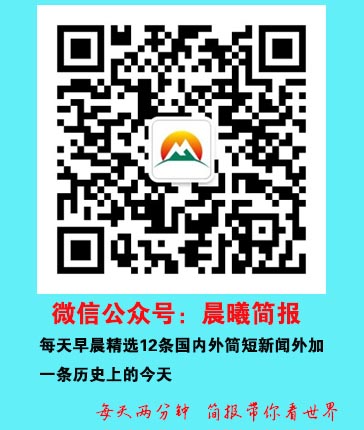
如对你有帮助,可以收藏起来,转发给更多小伙伴看到。
进免单0元购福利群,请关注公众号【晨曦简报】,回复关键词“免单”,即可进福利群!!
☆☆☆ 低价撸纸巾,需要的加我!! ☆☆☆


自用或者兼职赚钱都可以!




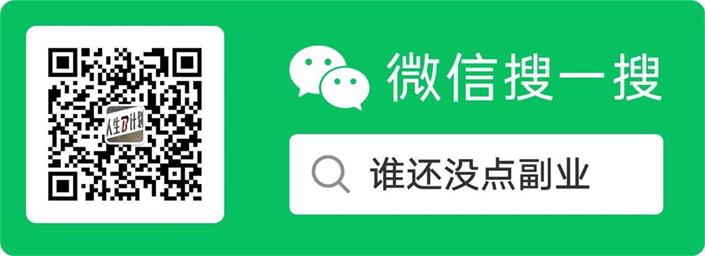


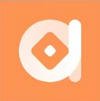



发表评论